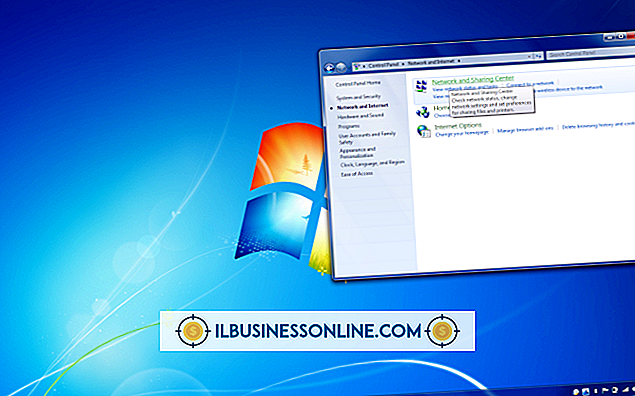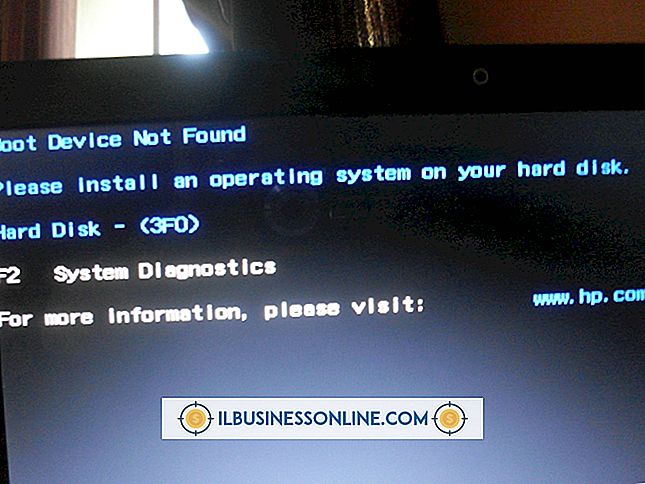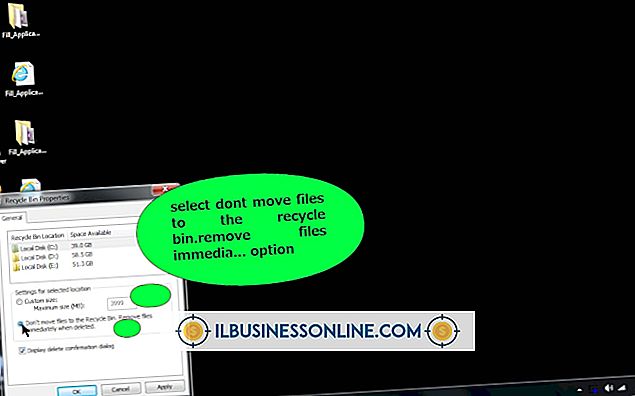Cách tìm các yêu cầu theo dõi của bạn trên Instagram

Nếu bạn đặt tài khoản Instagram của mình ở chế độ riêng tư, bạn cần phê duyệt mọi người trước khi họ có thể theo dõi bạn trên mạng xã hội hoặc xem bài đăng của bạn.
Nói chung, bạn sẽ nhận được thông báo yêu cầu theo dõi Instagram trên điện thoại thông minh hoặc thiết bị khác được cài đặt Instagram và bạn có thể xem qua từng yêu cầu kết bạn trên Instagram và phê duyệt hoặc từ chối. Nếu bạn đang sử dụng Instagram cho một doanh nghiệp, bạn có thể muốn công khai tài khoản của mình để khách hàng tiềm năng có thể xem bài đăng của bạn và theo dõi bạn mà không bị chậm trễ. Bạn có thể tạo một tài khoản riêng cho các bài đăng cá nhân hoặc những bài nhạy cảm hơn, nếu bạn thích.
Tài khoản Instagram cá nhân và công khai
Theo mặc định, tài khoản Instagram là công khai khi bạn thiết lập nó . Bất cứ ai cũng có thể theo dõi bạn và xem các bài đăng và nhận xét về ảnh của bạn trên các bài đăng và câu chuyện của người khác - ngoài các tin nhắn trực tiếp bạn gửi cho người dùng khác.
Nếu bạn thích, bạn có thể đặt tài khoản Instagram của mình ở chế độ riêng tư. Trong trường hợp đó, bài đăng của bạn sẽ chỉ hiển thị cho những người theo dõi của bạn và bạn có thể kiểm soát ai theo dõi bạn. Khi ai đó cố gắng theo dõi bạn, bạn sẽ nhận được thông báo và có thể cho phép hoặc không cho phép họ theo dõi bạn và xem các bài đăng và câu chuyện của bạn. Nếu bạn không làm gì, họ sẽ không thể theo dõi bạn hoặc xem nội dung của bạn.
Hạn chế của cài đặt quyền riêng tư
Bạn cũng có thể chặn người dùng xem hoặc nhận xét về bài đăng của mình, ngay cả khi bạn giữ tài khoản của mình ở chế độ công khai. Đây có thể là một sự thỏa hiệp tốt nếu bạn không muốn những người cụ thể nhìn thấy bài đăng của bạn, mặc dù họ vẫn có thể nhìn thấy họ nếu họ sử dụng tài khoản của một người bạn hoặc mở trang Instagram của bạn trong tab duyệt web riêng tư. Mọi người không được thông báo khi bạn chặn họ, nhưng họ có thể nhận ra rằng họ không còn có thể dễ dàng bắt gặp hồ sơ và bài đăng của bạn nữa.
Lưu ý rằng nếu bạn thiết lập tài khoản Instagram để chia sẻ ảnh của mình với các dịch vụ truyền thông xã hội khác, chẳng hạn như Facebook hoặc Twitter, cài đặt quyền riêng tư của bạn có thể khác ở đó và nhiều người có thể thấy bài đăng của bạn. Ngay cả khi tài khoản của bạn ở chế độ riêng tư, có thể những người không theo dõi bạn có thể xem bài đăng của bạn nếu ai đó bạn theo dõi chia sẻ chúng, bằng cách chụp ảnh màn hình hoặc hiển thị thực tế ai đó bằng tài khoản của họ.
Phê duyệt yêu cầu theo dõi
Nếu ai đó yêu cầu theo dõi bạn, bạn có thể sẽ nhận được yêu cầu trên điện thoại của mình. Nếu bạn muốn xem tất cả các yêu cầu theo dõi nổi bật của mình, hãy nhấn nút "trái tim" để xem tất cả các thông báo của bạn trong ứng dụng Instagram.
Nhấn vào một yêu cầu và nhấn nút "Xác nhận" để chấp nhận người đó là người theo dõi hoặc "Xóa" để hủy yêu cầu theo dõi trên Instagram. Nếu bạn xóa yêu cầu, người đó có thể yêu cầu theo dõi lại bạn trừ khi bạn chặn chúng một cách rõ ràng. Nếu bạn xóa một yêu cầu do nhầm lẫn, hãy yêu cầu người yêu cầu theo dõi lại bạn.
Yêu cầu theo dõi ai đó
Nếu bạn truy cập trang hồ sơ Instagram của một người có trang riêng tư và người bạn không theo dõi, bạn có thể nhấn vào nút để yêu cầu theo dõi người đó. Nhấn vào nó một lần nữa để hủy yêu cầu đó nếu người đó chưa được chấp nhận.
Nếu bạn muốn xem danh sách tất cả những người bạn đã yêu cầu theo dõi, hãy truy cập: //instagram.com/accounts/access_tool/cien_follow_Vquests trong trình duyệt Web của bạn. Đăng nhập vào Instagram nếu bạn được nhắc làm như vậy.
Đi riêng tư hoặc công cộng
Nếu bạn muốn đặt tài khoản Instagram của mình ở chế độ riêng tư để mọi người phải yêu cầu theo dõi bạn, hãy nhấn vào nút hồ sơ, trông giống như hình bóng của một người. Sau đó, nhấn vào nút menu, được biểu thị bằng ba đường ngang ở góc trên cùng bên phải của ứng dụng. Nhấn vào "Cài đặt."
Nhấn "Quyền riêng tư tài khoản" và sử dụng công tắc bật tắt bên cạnh "Tài khoản riêng tư" để đặt tài khoản của bạn ở chế độ riêng tư. Những người theo dõi hiện tại của bạn sẽ vẫn có thể xem bài đăng của bạn, trừ khi bạn chặn chúng. Sử dụng công tắc bật tắt một lần nữa nếu sau này bạn muốn công khai tài khoản của mình.